Comment copier et coller du texte dans le terminal Linux

Lorsque vous entrez une commande longue dans la fenêtre Terminal que vous avez trouvée sur le Web ou dans un document, vous pouvez gagner du temps en copier et coller facilement la commande à l'invite
Pour commencer, mettez en surbrillance le texte de la commande souhaitée sur la page Web ou dans le document que vous avez trouvé. Appuyez sur Ctrl + C pour copier le texte.
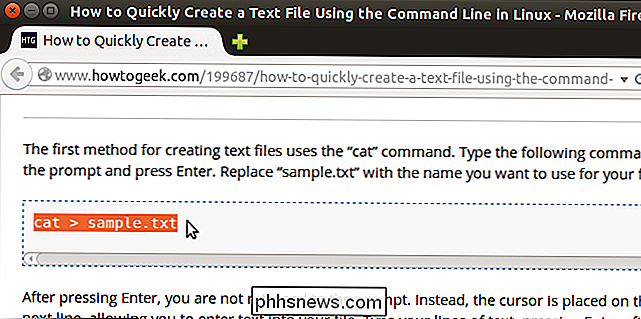
Appuyez sur Ctrl + Alt + T pour ouvrir une fenêtre Terminal, si elle n'est pas déjà ouverte. Cliquez avec le bouton droit de la souris sur l'invite et sélectionnez "Coller" dans le menu contextuel.
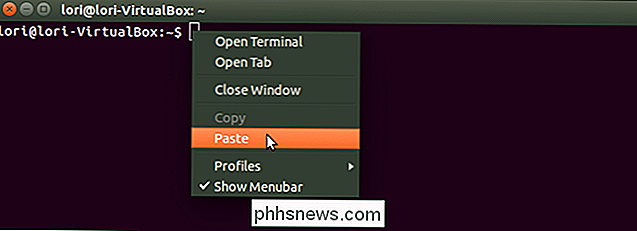
Le texte que vous avez copié est collé à l'invite. Appuyez sur Entrée pour exécuter la commande

La commande est exécutée comme vous l'avez saisie
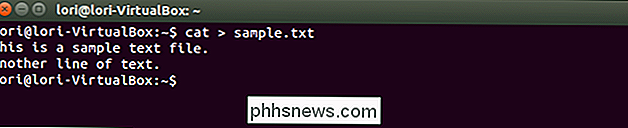
Vous pouvez également copier du texte depuis la fenêtre Terminal pour le coller dans d'autres programmes. Il suffit de surligner le texte, faites un clic droit dessus et sélectionnez "Copier" dans le menu contextuel. Vous pouvez coller ce texte dans un éditeur de texte, un traitement de texte, etc.
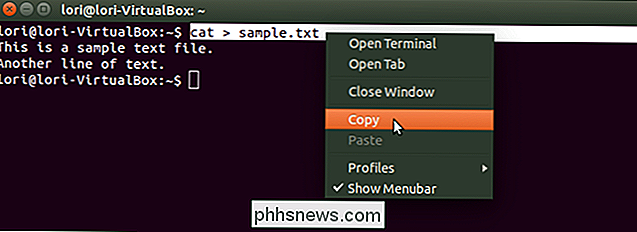
Lorsque vous collez une commande copiée dans la fenêtre Terminal, vous pouvez utiliser les touches fléchées pour naviguer dans la commande et utiliser la touche retour arrière pour supprimer le texte et le retaper , si on le désire. C'est utile si vous voulez copier une commande longue qui a des espaces réservés pour certaines parties de la commande. Vous pouvez facilement les modifier pour personnaliser la commande selon vos besoins.

Comment masquer le bouton du nouveau nom de profil utilisateur dans Google Chrome?
Si vous êtes le seul à utiliser Google Chrome sur votre ordinateur, vous n'avez pas besoin d'être «rappelé» sont ceux actuellement connecté dans le navigateur. La session de questions-réponses d'aujourd'hui nous vient de SuperUser, une subdivision de Stack Exchange, un regroupement communautaire de sites Web de questions-réponses.

Comment corriger les erreurs d'adresse HomeKit «Adresse non enregistrée avec iCloud»
Alors qu'Apple a apporté de sérieuses améliorations au framework HomeKit smarthome, il y a encore plus que quelques fantômes dans la machine. Voyons comment bannir l'erreur extrêmement frustrante "Adresse n'est pas enregistrée avec iCloud" pour que votre système soit de nouveau opérationnel. Quel est le problème avec cette erreur?



